この投稿では、その方法を紹介しますタスクマネージャーを常に最前面に置くWindows 11/10の場合。あなたができるのと同じように電卓を常に一番上に置く、のための組み込み機能があります。タスクマネージャー他のアプリケーションまたはプログラムの上に配置します。そのためにサードパーティのツールを使用することもできます。この投稿では、考えられるすべての方法を取り上げます。
タスクマネージャーで常に手前にあるとはどういう意味ですか?
有効にすると常にトップにあるWindows 11/10 のタスク マネージャーのタスク マネージャー モードでは、タスク マネージャー ウィンドウが起動し、タスク マネージャー ウィンドウを閉じるまで、デスクトップ上の他のすべてのウィンドウの最前面に表示されます。
保管タスクマネージャー上部はさまざまな理由で便利です。たとえば、CPU 使用率、メモリ、実行中のプロセスなどを監視したいとします。一部のアプリケーションが最大化モードで開かれている場合でも、タスク マネージャーは必要な限り前面またはフォアグラウンドに残ります。
Windows 11/10 ではタスク マネージャーを常に最上位に保ちます
次の 4 つの異なる方法を使用して、タスク マネージャーを常に最前面に配置できます。
- タスクマネージャーの設定
- タスクマネージャーの通知アイコン
- ホットキーの使用
- サードパーティ製ツールの使用。
1] タスク マネージャーの設定を使用して Windows 11 で常に手前に表示を有効または無効にする
Windows 11 では、有効または無効にすることができます。常にトップにを使用してタスクマネージャーの設定次のように:
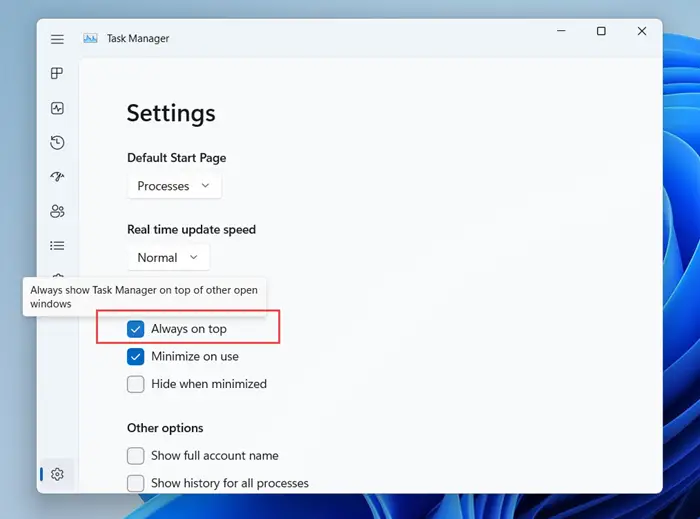
- タスクマネージャーを開く
- をクリックしてください設定左下のアイコン。
- タスクマネージャーの設定が開きます。
- 下ウィンドウ管理, が表示されます。常にトップにあるオプション。
- これは、デスクトップ上で開いている他のウィンドウの上にタスク マネージャーを表示できるオプションです。
- 常に手前に表示する機能を有効または無効にするには、チェックを入れるか外します。
それだけです!
以前のバージョンでは、次の方法を使用する必要があります。
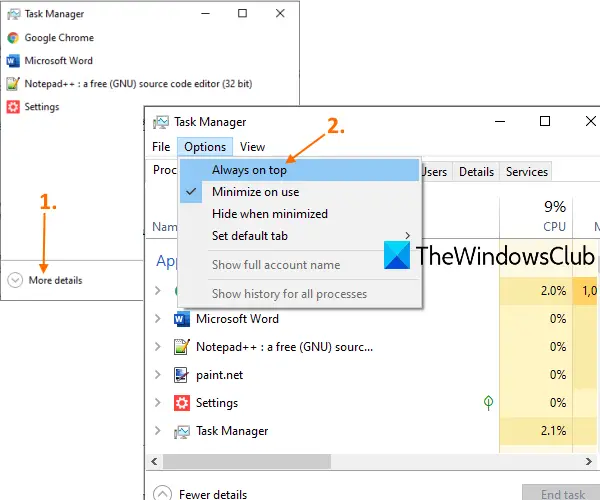
このために、タスクマネージャーを開く。タスク マネージャーがコンパクト モードで開かれている場合は、さらに詳しくオプションを使用すると、タスク マネージャーのすべてのタブとメニューを表示できます。
その後、「オプション」メニューをクリックします。が表示されます。常にトップにあるオプション。そのオプションを使用すると、タスク マネージャーが上部に固定されます。
いつでもそのオプションのチェックを外すと、タスク マネージャーが常に最前面モードから削除されます。
2]タスクマネージャーの通知アイコンを利用する
![]()
タスク マネージャーを常に最前面に配置するもう 1 つの方法は、タスク バーのシステム トレイにある通知アイコンを使用することです。
タスクマネージャーを起動し、通知アイコンを右クリックします。そのアイコンが非表示のアイコンの下にある場合は、タスクバー上の使用可能なアイコンを使用して非表示のアイコンを表示します。その後、タスク マネージャーの通知アイコンを右クリックし、[常に手前に表示] オプションをクリックします。
3] ホットキーの使用
これは、タスク マネージャーを他のアプリケーションの最上位に維持する簡単な方法の 1 つです。このオプションではタスク マネージャーのオプション メニューを使用しますが、必要なのはホットキーのみです。
まず、タスクマネージャーを詳細表示モードで起動します。今すぐ押してくださいAlt+Oホットキー。自動的に「オプション」メニューが開きます。その後、 を押します。あ鍵。タスク マネージャーは常に最前面モードになります。同じホットキーを再度使用して、常時表示モードをオフにします。
4] サードパーティツールの使用
Windows 用のサードパーティの無料ツールは数多くあります。ウィンドウを常に最前面に表示する。必要に応じて、そのようなツールをダウンロードしてインストールし、それらを使用してタスク マネージャーを上部に固定することができます。
これがお役に立てば幸いです。
Windows でウィンドウを常に最前面に固定するにはどうすればよいですか?
Windows 11/10 PC でウィンドウを常に最前面に表示するのに役立つ無料ツールをいくつか紹介します。
- マイクロソフト パワートイ
- ターボトップ
- オントップレプリカ
- 常にトップに
- デスクピン
- ウィンドウトップ
- ピンウィン
- オントッパー
- ピンミー。
こちらもお読みください: 方法Windows ターミナルで常に手前に表示を有効にする。






